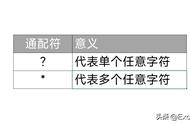最近有朋友问我关于远程控制电脑的问题,刚好对这方面还是略有研究,我早在多年之前就用过QQ远程、微软远程等,现在随着第三方远程软件的兴起,远程控制也逐渐走入了很多人的工作和生活,不管是在家还是在路上,都可以很方便的一键远控想要控制的设备,进行一些例如修改文件、远程运维、远程打印等功能。
我选了4款目前比较有代表性的远程控制软件,分别是国产的todesk(这个我之前用过,最近给我发邮件说更新了版本,所以这次就拿最新版来测试)和向日葵、国外的anydesk和rustdesk,分别从支持平台、中转服务器以及连接的稳定性和画质、功能等方面来进行对比,希望能给有需求的朋友提供一些思路。
废话不多说,直接上干货~

- 支持平台
- 中转服务器
- 远程控制模式
- 连接稳定性
- 远程画质
- 操作与功能
- 总结
- 支持平台
考察远程控制软件对于各大平台的支持情况当然是软件测试的前提。Windows、macOS和Linux作为主流的系统,测评的这些远程软件自然是都能支持的。并且anydesk主控端甚至能支持网页版,但功能受限,如果长期使用的话,还是建议下载客户端使用。
本次没有选择teamviewer作为测评对象,由于本人电脑被软件判断商用行为,购买会员需要2000多元年费,因此作罢。
ToDesk | 向日葵 | anydesk | rustdesk | |
主控平台 | Windows、macOS、Linux、Android、iOS | Windows、macOS、Linux、Android、iOS | Windows、macOS、Linux、Android、iOS、freeeBSD、Chrome OS | Windows、macOS、Linux、Android、iOS |
被控平台 | Windows、macOS、Linux、Android | Windows、macOS、Linux、Android、iOS(需购买硬件) | Windows、macOS、Linux、Android | Windows、Linux、macOS、Android |
- 中转服务器
各个远程软件通过区分不同的用户类型,提供了不同的服务器质量。对于免费用户来说,todesk是在全国建立了超200个网络节点,而向日葵的节点就比较单一。anydesk和rustdesk服务器则都在国外,所以同样都是免费的情况下,todesk的速度和画质就会更有保障。

对于收费用户,todesk和向日葵都提供了更高质量的专属通道,自然是比免费用户要快很多(但对向日葵付费版本还限速的行为,有点不理解)。


当然,如果你有一些IT运维经验和服务部署能力,开源的 RustDesk 就在其官方网站中提供了如何自行搭建中转服务器的教程,可以去看看。

ToDesk | 向日葵 | anydesk | rustdesk | |
中转 服务器 | 可根据账户分配官方服务器、可付费私有化部署 | 可根据账户分配官方服务器、可付费私有化部署 | 官方提供(不提供选择)、企业版可私有化部署 | 官方提供、免费私有化部署 |
- 远程控制模式
现在市面上所有的远程软件,在使用的时候都会给每个设备一个专属的设备码,想要完成远程连接第一步就需要获取对方的设备码。不过不同的软件对于连接的方式会有差别,todesk、向日葵和rustdesk都是通过在主控设备上输入被控端的设备码和密码完成连接。



而anydesk则是在主控端输入被控设备码后,发起远程控制邀请,必须要被控端点击确认才能完成连接,如果被控端前无人进行操作的时候,是没办法连接成功的,这一点使用起来场景会有点受限。

ToDesk | 向日葵 | anydesk | rustdesk | |
远程控制模式 | 配对码 密码、无人值守 | 配对码 密码、无人值守 | 配对码 被控同意 | 配对码 密码 |
- 连接稳定性
接下来就是我们测试的重点,评判一个远程软件是否好用,就得看最影响使用体验的两大指标:连接稳定性和画质。
在同一个网络环境下,todesk算是这4款软件中连接速度最快的,并且在测试文档操作或者是网页浏览、观看视频、玩游戏等场景时,网络整体呈现都很稳定,没有出现过中途掉线的情况。


只不过免费版在操作的时候会有点延迟,升级了专业版之后延时度就一直保持在个位数了,如果是要远程技术运维或者远程玩游戏等,还是专业版会更合适。

向日葵也同样,针对不同的账户提供了不同等级的连接质量选择,如果是免费账户,就只能享受位于苏州的电信机房,所以在操作的时候网络延迟明显,而且很容易出现连接失败的情况,需要尝试多次。免费用户就不用想着远程玩游戏了,根本带不动。

如果是付费的账户,则可以使用 BGP 云服务器机房,对于网络的优化会有比较明显的改善,对于高难度的远程操作也能很好地支持,但必须购买高价版本,入门版本依旧限速。

anydesk的连接速度很明显要比前两个慢很多,可能是因为是国外软件,服务器不在国内,所以经常会出现掉线的情况。而且由于anydesk并不会像其他几款远程控制软件那样在低质量网络下动态调整分辨率,因此如果「显示模式」没有设置好,遇到网络质量较低的情况下会遇到非常严重的卡顿现象。

rustdesk就更不用说了,测试了好几遍都显示无法建立连接,而且rustdesk用的是公共服务器,被攻破的风险较高,在安全方面难以保证。

ToDesk | 向日葵 | anydesk | rustdesk | |
连接质量 | 连接速度快、测试途中未掉线、稳定性强 | 有出现连接失败的情况、连接速度较慢、不稳定 | 连接速度和稳定性一般、受制于当前网络环境 | 连接成功率低,经常显示连接错误 |
- 远程画质
画质这个就不用多说什么了,跟软件在连接上的体验其实关系非常密切,一般连接较慢又不稳定的,当然也就不能指望画质有多好。在免费的领域,todesk是画质最佳的,差不多可以80%还原被控端的画面,看视频什么的没啥太大影响。


当然如果是针对需要实时传输的游戏地图界面,todesk和向日葵的付费版则是更好的选择,免费版基本别想能带动。
(todesk专业版玩游戏)

相比之下,anydesk和rustdesk在画质上的表现就逊色很多,不过在anydesk提供了手动设置画面质量:可以选择画面质量优先或者连接速度优先,在网络有限的情况下,可以根据自己的侧重点进行选择,这一点比rustdesk体验感好。

(anydesk:画质一般,播放视频有卡顿)

(rustdesk:画质较差,延时明显)

ToDesk | 向日葵 | anydesk | rustdesk | |
远程画质 | 免费版画质日常使用足够,升级专业版可享受2K画质 | 画质一般,除非升级付费版 | 画质一般、对网络环境要求高 | 画质较差 |
- 操作与功能
对于电脑之间的远程控制,这几款远程软件在功能上没有太大的差异,基本的键鼠映射、桌面控制、文件传输等都是可以支持的。
所以我们把功能的对比重心放在了移动端的远程操作,首先,移动端因为使用触控,因此在远程控制桌面端时就会存在诸多不便,比如说如何控制鼠标、如何输入各种桌面快捷键等,这一方面比较完善的是todesk,针对移动端的使用给了相应的优化体验。

例如移动端在控制电脑时,会有仿真的虚拟鼠标辅助操作,解决了触屏模式带来的不便;同时针对一些电脑上的快捷操作,在移动端也可以进行设置,设置好后只需要从功能键中选择相应的快捷键即可完成操作,可以说在一定程度上让移动设备的远控变得更简单便捷。

在移动端互相控制的功能上,比较出众的就是todesk和向日葵了,可以较为流畅和高清的支持手机控制手机,不过要注意的是,目前是只有Android能够支持免ROOT被控,iOS想要完成被控操作的话,向日葵有推出相应的硬件设备辅助,有需要的可以去看看。
(todesk手机控手机)

- 总结
总之,在本次测评的4款软件中,都能实现对于远程桌面的复杂操作,只是会在使用方式和体验上有较大差别,我个人比较喜欢且常用的就是todesk,不管是稳定性还是数据的高速传输体验感都会更好。相信大家通过以上几个点的对比应该也能选出适合自己的远程软件,为了方便大家查阅,我把各个点的对比汇总在下表。好了,测评结束,小伙伴们点赞、收藏、评论,一键三连走起呀,下期见~~
ToDesk | 向日葵 | anydesk | rustdesk | |
主控平台 | Windows、macOS、Linux、Android、iOS | Windows、macOS、Linux、Android、iOS | Windows、macOS、Linux、Android、iOS、freeeBSD、Chrome OS | Windows、macOS、Linux、Android、iOS |
被控平台 | Windows、macOS、Linux、Android | Windows、macOS、Linux、Android、iOS(需购买硬件) | Windows、macOS、Linux、Android | Windows、Linux、macOS、Android |
中转 服务器 | 可根据账户分配官方服务器、可付费私有化部署 | 可根据账户分配官方服务器、可付费私有化部署 | 官方提供(不提供选择)、企业版可私有化部署 | 官方提供、免费私有化部署 |
远程控制模式 | 配对码 密码、无人值守 | 配对码 密码、无人值守 | 配对码 被控同意 | 配对码 密码 |
连接质量 | 连接速度快、测试途中未掉线、稳定性强 | 有出现连接失败的情况、连接速度较慢、不稳定 | 连接速度和稳定性一般、受制于当前网络环境 | 连接成功率低,经常显示连接错误 |
远程画质 | 免费版画质日常使用足够,升级专业版可享受2K画质 | 画质一般,除非升级付费版 | 画质一般、对网络环境要求高 | 画质较差 |
功能 | 移动端有虚拟鼠标辅助,可设置快捷键,手机控制手机体验流畅 | 购买硬件设备后,能支持iOS被控 | 移动端操作不便且功能简单 | 移动端操作不便且功能简单 |